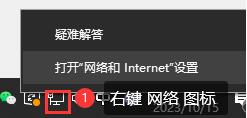云服务器如何安装Jupyter Notebook?
JupyterNotebook作为数据科学领域的明星工具,越来越多开发者选择将其部署在云服务器上。本文将手把手教你如何在主流云服务器上完成JupyterNotebook的完整部署,包含安全配置和性
Jupyter Notebook作为数据科学领域的明星工具,越来越多开发者选择将其部署在云服务器上。
本文将手把手教你如何在主流云服务器上完成Jupyter Notebook的完整部署,包含安全配置和性能优化技巧。
一、云服务器选购指南
配置推荐:至少2核CPU/4GB内存(数据科学项目建议4核8GB起步)
系统选择:Ubuntu 20.04/22.04 LTS(长期支持版本更稳定)
厂商对比:AWS EC2 vs 阿里云ECS vs 腾讯云CVM的特性差异
二、基础环境配置(Ubuntu示例)
# 更新系统包 sudo apt update && sudo apt upgrade -y # 安装Python3和pip sudo apt install python3-pip python3-dev -y # 安装虚拟环境工具 pip3 install virtualenv
三、Jupyter核心安装步骤
创建专用虚拟环境
virtualenv jupyter_env source jupyter_env/bin/activate
安装Jupyter及相关组件
pip install jupyter notebook pandas numpy matplotlib
生成配置文件
jupyter notebook --generate-config
四、关键安全配置
1. 密码保护设置
from notebook.auth import passwd passwd() # 生成SHA加密密码
2. 修改配置文件(~/.jupyter/jupyter_notebook_config.py)
c.NotebookApp.ip = '0.0.0.0' c.NotebookApp.password = '刚才生成的加密密码' c.NotebookApp.open_browser = False c.NotebookApp.port = 8888 # 可自定义端口
五、防火墙与域名配置
| 操作 | 命令/配置 |
|---|---|
| 开放端口 | sudo ufw allow 8888/tcp |
| Nginx反向代理 | location / {
proxy_pass http://localhost:8888;
proxy_set_header Host $host;
} |
六、高级管理技巧
1. 后台运行方案
使用nohup保持服务持续运行:
nohup jupyter notebook &
2. 多版本内核管理
为不同Python版本创建独立内核:
python3.8 -m ipykernel install --name py38
七、常见问题排查
连接被拒绝:检查防火墙/安全组规则
密码无效:确认配置文件中的SHA加密格式正确
内存不足:添加swap空间或升级实例配置
通过本文的详细指导,您已经掌握了在云服务器上部署Jupyter Notebook的全套方案。建议定期更新Jupyter版本并监控服务器资源使用情况,对于团队协作场景,可考虑部署JupyterHub实现多用户管理。